Lorsqu’il utilise un ordinateur portable, l’utilisateur est confronté à la nécessité de régler le rétroéclairage de l’écran. Dans l’obscurité, elle ne doit pas blesser vos yeux, tandis que pendant la journée, vous devez ajouter de la lumière pour voir quelque chose. Normalement, le réglage de la luminosité d’un ordinateur portable ne pose pas de problèmes aux utilisateurs, mais il existe tout de même quelques nuances. Ce texte vous en parlera.
Utilisation des boutons
Quel que soit le fabricant du gadget, le clavier comporte des boutons dédiés qui vous permettent d’augmenter ou de réduire la luminosité de l’écran de votre ordinateur portable. Traditionnellement, ces boutons alignés avec les touches de fonction F, Il suffit de regarder les désignations pour trouver la bonne. La touche qui permet d’éclaircir l’écran est marquée d’un « astérisque » et d’un « plus ». Pour l’enlever, vous devez trouver un autre bouton avec un « astérisque » et un « moins » à côté. Les avantages et les inconvénients peuvent être remplacés par une flèche vers le haut ou vers le bas, mais les boutons sont toujours marqués d’un astérisque.

Il arrive parfois que vous ne puissiez pas modifier la luminosité de l’écran avec les touches. Les boutons de luminosité peuvent ne pas fonctionner parce que vous avez réinstallé le système d’exploitation de votre ordinateur portable et que tous les pilotes n’ont pas été installés. Dans ce cas, l’affectation des touches supplémentaires du clavier peut changer ou ne pas fonctionner du tout. Si le rétroéclairage ne change pas, vous pouvez régler la luminosité de l’écran directement par le biais du système d’exploitation.
Ajustement dans Windows
Pour régler la luminosité dans le système d’exploitation, vous devez entrer dans les paramètres de l’écran. Sous Windows 7 et 8, vous devez ouvrir le « Panneau de configuration » dans le menu « Démarrer » et sélectionner « Écran ». Ensuite, il reste à trouver le curseur de la luminosité, qui permet d’augmenter ou de diminuer la luminosité en déplaçant.
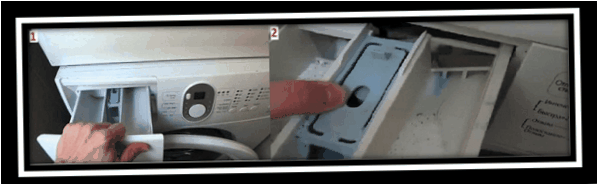
A titre d’information! Une caractéristique intéressante de Windows 8 et 10 est le mode « veilleuse », qui non seulement réduit la luminosité de l’écran pour ne pas blesser les yeux, mais inverse toutes les couleurs en une teinte jaune. Il est considéré comme le plus sûr pour les yeux en l’absence de lumière. Les smartphones ont une fonction similaire. L’avantage de ce mode est qu’il peut être réglé de manière à s’allumer automatiquement à une heure fixée par l’utilisateur.
Les systèmes d’exploitation plus anciens, Windows 7 et XP, disposent d’un contrôle de la luminosité dans le menu « Centre de mobilité Windows ». Pour le trouver, il suffit de cliquer sur le bouton gauche de la souris dans la barre d’état et de sélectionner l’option. Plusieurs fenêtres s’ouvrent dans lesquelles vous pouvez non seulement éclairer l’écran ou réduire le rétroéclairage, mais aussi sélectionner des options pour l’alimentation, le volume sonore et effectuer d’autres actions.

Pourquoi la luminosité ne peut être réglée
Il arrive que l’utilisateur essaie de réduire la luminosité de l’ordinateur portable, mais celle-ci n’est pas réglable. Si les touches ne sont pas modifiées, vous devez vérifier et mettre à jour le pilote du clavier. Pour voir si c’est le problème, vous pouvez essayer d’ajuster le son.

La deuxième option, discutée ci-dessus – utiliser les outils Windows. Si l’ajout de la luminosité ou la réduction de la luminosité ne fonctionne pas, le problème est le suivant pilote de carte vidéo. Vous devrez également le mettre à jour.
Si les outils mentionnés ci-dessus n’ont pas aidé et que le réglage de la luminosité ne fonctionne toujours pas, la raison pourrait être la suivante problème matériel – C’est un événement peu probable, mais pas impossible.
Conseil! Avant de vous rendre au centre de service, vous pouvez essayer de résoudre le problème en installant un logiciel spécialisé – Monitor plus ou MyMonic. Il s’agit d’utilitaires simples qui vous permettent uniquement d’utiliser la souris et ne nécessitent pas de paramètres supplémentaires de Windows. Ils permettent de régler non seulement le rétroéclairage mais aussi d’autres paramètres tels que le contraste et le gamma.
Si vous ne pouvez rien faire avec eux, le problème est d’ordre matériel et il faut se rendre au centre de service.
Ordinateurs portables populaires selon les acheteurs
Xiaomi Mi Notebook Air 13.3″ 2018
sur Yandex Market
Ordinateur portable Lenovo ThinkPad Edge E480
Sur le marché Yandex
Ordinateur portable Acer SWIFT 3 (SF314-54G)
Marché Yandex
Ordinateur portable Acer ASPIRE 7 (A717-71G)
sur Yandex Market

Comment puis-je régler la luminosité de mon ordinateur portable ? J’ai besoin d’aide pour ajuster la luminosité de l’écran afin de mieux voir mon contenu. Existe-t-il des raccourcis clavier ou des paramètres spécifiques à régler ?